În acest tutorial, vă voi ghida pas cu pas în procesul de criptare a fișierelor serverului Metin2 folosind serverfiles-ul v7. Urmați aceste instrucțiuni atent pentru a vă asigura că realizați corect fiecare pas.
Pasul 1: Descărcarea Clientului și a Folderului Makepack
Începem prin a descărca clientul și folderul makepack. Asigurați-vă că le puneți în aceeași locație sau folder pentru a simplifica procesul.
Pasul 2: Editarea Fișierului pack.py
- Intrăm în folderul makepack și deschidem fișierul pack.py cu WordPad sau un editor text asemănător.
- În fișier, localizăm locația clientului și edităm numele folderului. În exemplul meu, acesta este Metin2.
- Salvăm modificările și închidem fișierul.
Pasul 3: Modificări în Root sau Alte Foldere
După ce facem modificările dorite în root, locale sau alte foldere, deschidem pack.py cu Python 2.7. Aici, vom introduce numele folderului pe care dorim să-l criptăm și apăsăm Enter.
Pasul 4: Adăugarea Fișierului Criptat în Folderul Clientului
Fisierul criptat va fi adăugat direct în folderul clientului, în subfolderul Pack.
Pasul 5: Ștergerea Fișierului Vechi și Adăugarea Extensiei .zeryon
- Ștergem fișierul vechi cu numele root.zeryon.
- Apăsăm pe rename.bat pentru a adăuga extensia .zeryon la noul nostru fișier criptat.
Urmați acești pași cu atenție pentru a vă asigura că criptarea se realizează corect.


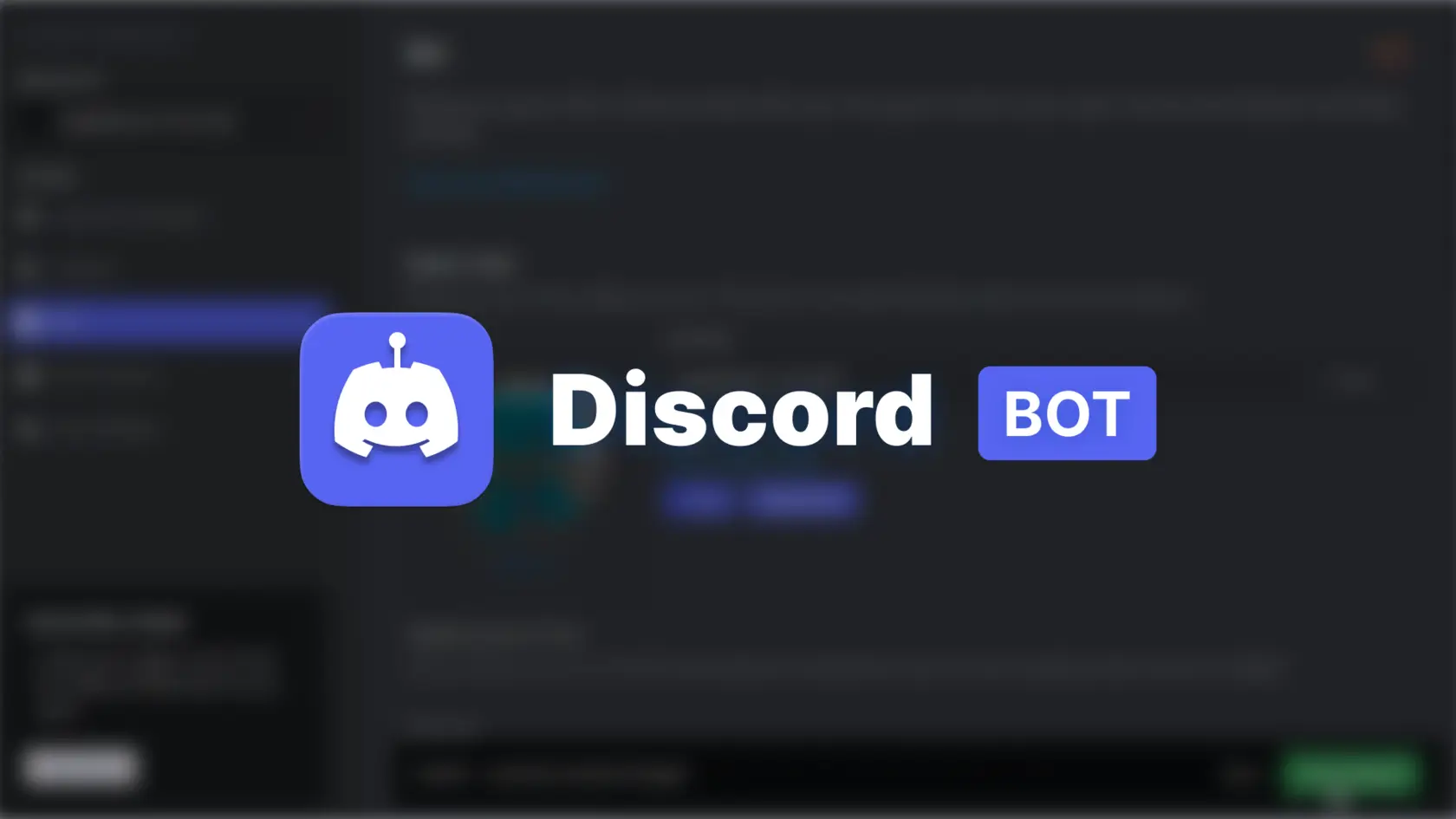
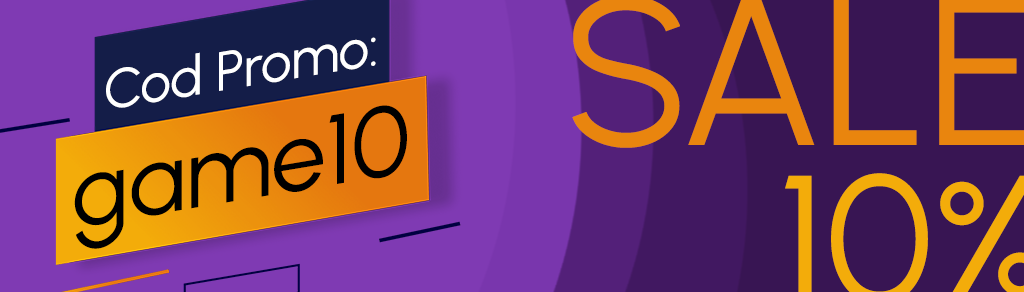
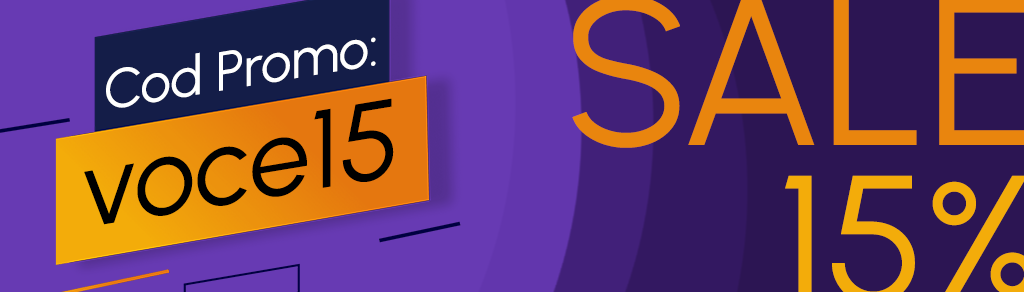

Lasă un răspuns